
- •Методичні вказівки
- •Мовою Visual Basic for Application (vba)”
- •6.040303 Системний аналіз
- •1 Лабораторна робота №1
- •1.1 Теоретичні відомості
- •1.1.1 Функція InputBox
- •1.1.2 Процедура MsgBox
- •Текст процедури
- •Текст процедури
- •Результати роботи програми
- •2 Лабораторна робота №2
- •2.1 Створення макросів
- •2.2 Об’єкт Range, його властивості та методи
- •2.2.1 Деякі властивості
- •2.2.2 Деякі методи
- •2.3 Контрольні питання.
- •3.1.2 Оператор циклу по сімейству об'єктів.
- •3.1.3 Оператори циклу з умовою.
- •3.2 Контрольні питання.
- •3.3 Індивідуальні завдання
- •4 Лабораторна робота №4
- •4.1 Функції користувача
- •Текст програми – функції
- •Текст процедури для виклику функції
- •4.2 Процедури користувача
- •4.3 Контрольні питання
- •4.4 Індивідуальні завдання
- •5 Лабораторна робота №5
- •5.1 Створення нової форми
- •5.2 Деякі властивості та події елементів управління
- •5.3 Створення списків
- •5.4 Створення інтерфейсу користувача
- •Програмний код для кнопки CommandButton1 (подія Click)
- •Програмний код для кнопки CommandButton2 (подія Click)
- •5.5 Контрольні питання
- •5.6 Завдання
- •6 Лабораторна робота №6
- •6.1 Введення та виведення масивів
- •6.2 Контрольні питання
- •6.3 Індивідуальні завдання
- •Література
5 Лабораторна робота №5
Тема: Створення форм користувача.
Мета роботи: навчитися створювати форми з різними елементами керування.
5.1 Створення нової форми
Для створення нової форми за допомогою конструктора треба в меню Insert вибрати пункт UserForm . З властивостей, подій та методів форми найчастіше використовуються такі:
Activate – активізація форми;
Caption – заголовок форми;
Hide – сховати форму;
Show – показати форму.
5.2 Деякі властивості та події елементів управління
Елементи управління знаходяться на панелі Toolbox, яка зображена на рисунку 5.1. Розміри об’єктів можна змінювати мишкою або за допомогою властивостей Height (висота) та Width (ширина).
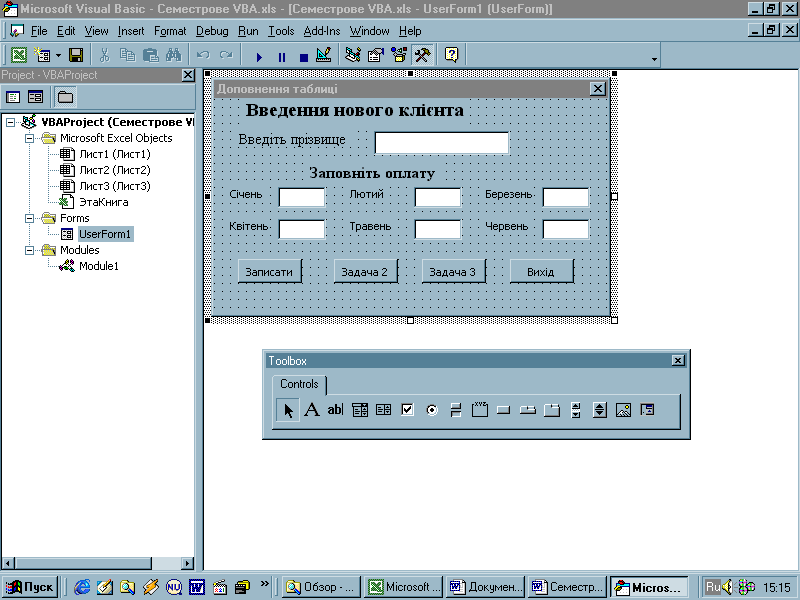
Рисунок 5.1 – Панель елементів управління
На панелі знаходяться кнопки для таких елементів управління:
Label – напис;
TextBox – текстове поле;
ComboBox – поле зі списком;
ListBox – список;
CheckBox – прапорець;
OptionButton – перемикач;
ToggleButton – вимикач;
Frame – рамка;
CommandButton – командна кнопка;
TabStrip – набір вкладок;
MultiPage – набір сторінок;
ScrollBar – смуга прокручування;
SpinButton – лічильник;
Image – рисунок;
RefEdit – вікно редагування, яке може згортатися.
Найчастіше використовуються такі властивостей та події елементів управління:
Caption – заголовок елемента;
Name – ім'я елемента управління. VBA встановлює цю властивість за замовчанням, але його можна змінити за своїм бажанням.
Click – клик лівою кнопкою мишки на елементі;
Font – задає властивості шрифту;
Enabled – якщо дорівнює True, то елемент доступний,
якщо дорівнює False, то елемент недоступний.
Value – значення, яке набуває елемент;
SetFocus – встановлює фокус на елемент управління;
ControlSource – джерело даних для елемента управління TextBox, а для елементів управління ComboBox та ListBox – це адреса клітинки, до якої записується обраний елемент;
RowSource – це діапазон даних для елементів управління ComboBox та ListBox.
ListIndex – повертає номер обраного елемента списку, нумерація елементів списку починається з нуля;
ListCount – кількість елементів списку;
ColumnCount – встановлює кількість стовпчиків у списку.
Ім’я процедури за замовченням складається з імені об’єкта та події, відокремлених одне від одного рискою символу підкреслення.
Д![]() ля
виконання конкретних дій найчастіше
використовуються командні кнопкиCommandButton
та
подія Click
(щиглик лівою кнопкою мишки по кнопці).
Командні кнопки можна розмістити на
формі або на Листі Excel.
Для розміщення її на Листі Excel
треба спочатку перейти в режим Конструктора
за допомогою кнопки
ля
виконання конкретних дій найчастіше
використовуються командні кнопкиCommandButton
та
подія Click
(щиглик лівою кнопкою мишки по кнопці).
Командні кнопки можна розмістити на
формі або на Листі Excel.
Для розміщення її на Листі Excel
треба спочатку перейти в режим Конструктора
за допомогою кнопки
П![]() отім
необхідно вивести на екран панель
елементів управління. Це робиться
за допомогою відповідної кнопки. Щоб
вийти з режиму Конструктора, треба ще
раз натиснути ту ж кнопку.
отім
необхідно вивести на екран панель
елементів управління. Це робиться
за допомогою відповідної кнопки. Щоб
вийти з режиму Конструктора, треба ще
раз натиснути ту ж кнопку.
5.3 Створення списків
Заповнити список або поле зі списком можна одним із способів:
під час роботи форми за допомогою методу AddItem;
на етапі проектування за допомогою властивості RowSource.
Задача 5.1 Створити на формі список факультетів ВУЗу.
Розмістимо на формі список ListBox1 (див. рис. 5.2).
1 спосіб. Створимо програмно список для форми.
Код програми
Private Sub UserForm_Activate( )
ListBox1 . AddItem "А"
ListBox1 . AddItem "ГФ"
ListBox1 . AddItem "ІОТ"
ListBox1 . AddItem "ІФ"
ListBox1 . AddItem "М"
ListBox1 . AddItem "РП"
ListBox1 . AddItem "Т"
ListBox1 . AddItem "ФЕУ"
End Sub
2 спосіб. Створимо список для форми на рис. 5.2 на етапі проектування. Для цього на Листі Excel „Факультети ” в діапазоні А2 : А9 запишемо список факультетів. Потім встановимо для списку властивість RowSource = Факультети ! A2 : A9
